最近、私のWindowsマシンのうち、日付と時刻を変更できない問題が発生しました。以下のChange Date and Timeダイアログボックスをクリックするたびに、エラーメッセージが表示されていました。
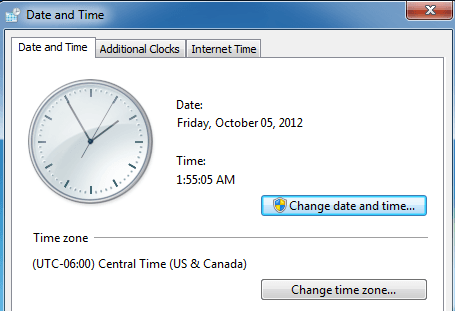
以前はこのマシンにいくつかの問題があり、それが関連していると思っていました。
2
最後に、私は許可を持っていないというエラーメッセージが表示されなくなる前に、いくつかの解決策を試してみる必要がありました。方法1 - セーフモード
セーフモードで日付と時刻を変更することもできます。ここで変更できる場合は、スタートアップアイテムまたはWindowsサービスのいずれかに問題があることがわかります。 Windowsのクリーンブートを実行して、問題を絞り込むことができます。
Windowsでクリーンブートを実行する方法を詳しく説明したこの記事をMicrosoftからチェックアウトできます。
http://support.microsoft.com/kb/929135
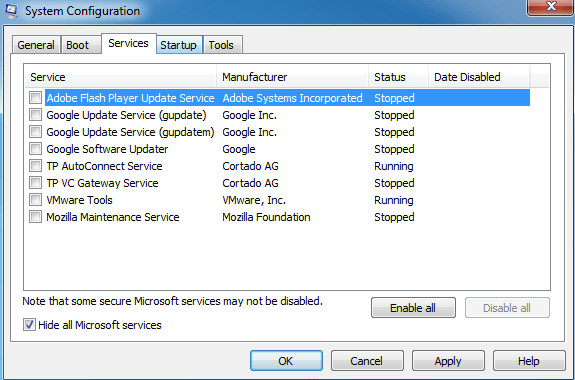
また、Windowsでセーフモードに入るさまざまな方法 h3>方法2 - システムファイルチェッカー
次は、システムファイルチェッカーを実行することです。 Windowsで奇妙な権限の問題が発生している場合は、おそらくシステムファイルや設定が破損している可能性があります。 SFCを実行するには、コマンドプロンプトを開き、次のコマンドを入力します。
sfc /scannow
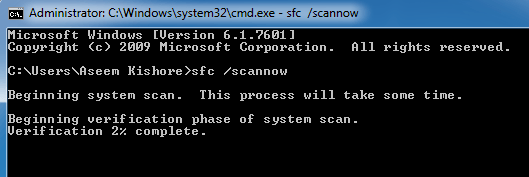
方法3 - コマンドライン
また、Windowsのコマンドラインを使用して日付と時刻を変更することもできます。コマンドプロンプトを開き、日付と入力してEnterキーを押します。新しい日付を入力するよう求められます。
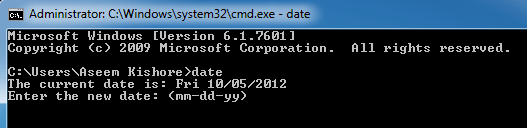
時間はどうですか?かなり簡単です。
時刻は24時間形式で指定することができます。それはミリ秒までずっと下がっています。昇格したコマンドプロンプトを開くことなく時間を変更することができます。ただし、エラーが発生した場合は、コマンドプロンプトを管理者として実行してください。
方法4 - ローカルセキュリティポリシー
"必要な権限はありませんコントロールパネルの[管理ツール]、[ローカルセキュリティポリシー]の順に進み、ローカルポリシー\ユーザー権利の割り当てに移動し、システムを変更する管理者の権限が与えられます。
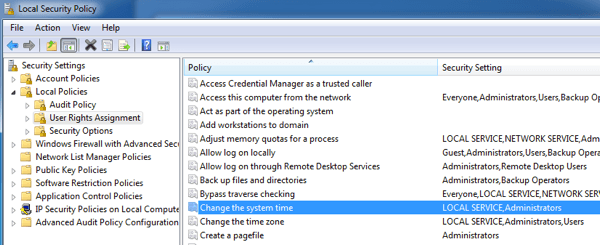
方法5 - Windowsタイムサービス
Windowsで日付と時刻を変更するのにまだ問題がある場合は、[コントロールパネル]の[管理ツール]に移動し、[サービス]をクリックします。下にスクロールしてWindowsの時刻を右クリックし、[プロパティ]を選択します。 [ログオン]タブをクリックし、[このアカウント - ローカルサービス]に設定されていることを確認してください。
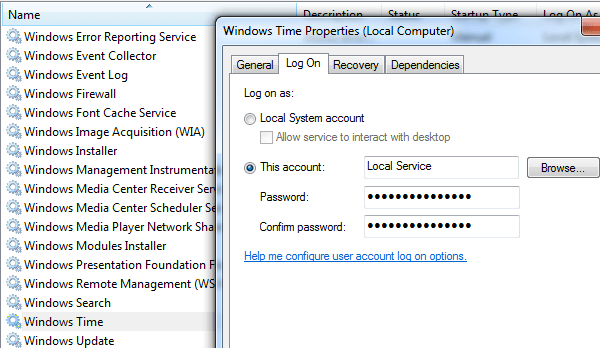
パスワードフィールドは自動的に入力されるので、パスワードを入力する必要はありません。
方法6 - サードパーティのクロックアプリケーションをアンインストールする
サードパーティ製のクロックマネージャまたはタイムプログラムをお持ちの場合は、それらをアンインストールし、Windowsの日付と時刻を変更して問題が解決するかどうかを確認してください。場合によっては競合が発生し、サードパーティのプログラムによって時間の変更が妨げられる可能性があります。
上記の解決策の1つで問題が解決されることを願っています。そうでない場合は、ここにコメントを投稿してください。お楽しみください!